
گوگل ڈرائیو کا ایک اہم کام بادل میں مختلف قسم کے ڈیٹا کا ذخیرہ کرنا ہے ، دونوں ذاتی مقاصد کے لئے (مثال کے طور پر ، بیک اپ) اور فوری اور آسان فائل شیئرنگ (ایک طرح کی فائل شیئرنگ) کے لئے۔ ان میں سے کسی بھی صورت میں ، خدمت کے تقریبا every ہر صارف کو جلد یا بدیر اس چیز کا ڈاؤن لوڈ کرنے کی ضرورت کا سامنا کرنا پڑ سکتا ہے جو پہلے کلاؤڈ اسٹوریج پر اپ لوڈ کیا گیا تھا۔ ہمارے آج کے مضمون میں ، ہم وضاحت کریں گے کہ یہ کیسے ہوتا ہے۔
ڈرائیو سے فائلیں ڈاؤن لوڈ کریں
ظاہر ہے ، گوگل ڈرائیو سے ڈاؤن لوڈ کرکے ، صارفین کا مطلب ہے کہ وہ نہ صرف اپنے کلاؤڈ اسٹوریج سے فائلیں وصول کرتے ہیں بلکہ کسی اور کے پاس بھی ہیں ، جن سے انہیں رسائی حاصل کی گئی یا صرف لنک دیا گیا۔ کام اس حقیقت سے پیچیدہ ہوسکتا ہے کہ ہم جس خدمت پر غور کر رہے ہیں اور اس کا مؤکل استعمال کراس پلیٹ فارم ہے ، یعنی یہ مختلف آلات اور مختلف سسٹم میں استعمال ہوتا ہے ، جہاں بظاہر اسی طرح کی کارروائیوں کی کارکردگی میں نمایاں فرق موجود ہیں۔ اسی لئے ہم اس طریقہ کار کو انجام دینے کے ل for تمام ممکنہ اختیارات پر مزید تبادلہ خیال کریں گے۔
کمپیوٹر
اگر آپ فعال طور پر گوگل ڈرائیو کا استعمال کرتے ہیں تو پھر آپ کو شاید معلوم ہوگا کہ کمپیوٹرز اور لیپ ٹاپ پر آپ اسے نہ صرف سرکاری ویب سائٹ کے ذریعہ ، بلکہ ذاتی ملکیت کی ایپلی کیشن کے ذریعہ بھی رسائی حاصل کرسکتے ہیں۔ پہلی صورت میں ، اعداد و شمار کو ڈاؤن لوڈ کرنا آپ کے اپنے کلاؤڈ اسٹوریج سے ، اور کسی اور سے بھی ، اور دوسرے میں بھی - صرف آپ ہی سے ممکن ہے۔ ان دونوں آپشنوں پر غور کریں۔
براؤزر
کوئی بھی براؤزر ویب پر گوگل ڈرائیو کے ساتھ کام کرنے کے لئے موزوں ہے ، لیکن اپنی مثال میں ہم بہن کروم کا استعمال کریں گے۔ اپنے اسٹوریج سے کسی بھی فائل کو ڈاؤن لوڈ کرنے کے لئے ، ان مراحل کی پیروی کریں:
- سب سے پہلے ، یہ یقینی بنائیں کہ آپ اس گوگل اکاؤنٹ میں لاگ ان ہیں جس کے لئے آپ ڈرائیو سے ڈیٹا اپ لوڈ کرنے کا ارادہ رکھتے ہیں۔ مسائل کی صورت میں ، اس موضوع پر ہمارا مضمون دیکھیں۔

مزید جانیں: اپنے گوگل ڈرائیو اکاؤنٹ میں سائن ان کریں۔ - اسٹوریج فولڈر ، فائل یا فائلوں پر جائیں جہاں سے آپ اپنے کمپیوٹر پر ڈاؤن لوڈ کرنا چاہتے ہیں۔ یہ اسی طرح کیا جاتا ہے جیسے معیار میں ہے "ایکسپلورر"ونڈوز کے تمام ورژن میں ضم - بائیں ماؤس کے بٹن (LMB) پر ڈبل کلک کرکے افتتاحی عمل انجام دیا جاتا ہے۔
- ضروری عنصر ملنے کے بعد ، اس (RMB) پر دائیں کلک کریں اور سیاق و سباق کے مینو میں آئٹم کو منتخب کریں ڈاؤن لوڈ.

براؤزر ونڈو میں ، اس کی جگہ کے لئے ڈائریکٹری بتائیں ، کوئی نام بتائیں ، اگر ضروری ہو تو ، بٹن پر کلک کریں محفوظ کریں.

نوٹ: ڈاؤن لوڈ نہ صرف سیاق و سباق کے مینو کے ذریعے کیا جاسکتا ہے ، بلکہ ٹاپ پینل میں پیش کردہ ایک ٹول کا بھی استعمال کیا جاسکتا ہے - عمودی بیضوی شکل کی شکل میں ایک بٹن ، جسے کہا جاتا ہے "دوسرے حصے". اس پر کلک کرنے سے ، آپ کو ایسی ہی چیز نظر آئے گی ڈاؤن لوڈ، لیکن پہلے آپ کو ایک ہی کلک کے ساتھ مطلوبہ فائل یا فولڈر کو منتخب کرنے کی ضرورت ہے۔

اگر آپ کو کسی مخصوص فولڈر میں ایک سے زیادہ فائلیں ڈاؤن لوڈ کرنے کی ضرورت ہیں تو ، ان سب کو منتخب کریں ، پہلے ایک وقت میں ایک طرف بائیں طرف دبائیں اور پھر کلید کو تھام کر رکھیں۔ "CTRL" کی بورڈ پر ، ہر چیز کے ل.۔ ڈاؤن لوڈ کے ساتھ آگے بڑھنے کے لئے ، منتخب کردہ آئٹمز میں سے کسی پر سیاق و سباق کے مینو پر کال کریں یا ٹول بار میں پہلے سے نامزد کردہ بٹن کا استعمال کریں۔

نوٹ: اگر آپ متعدد فائلیں ڈاؤن لوڈ کرتے ہیں تو ، انہیں پہلے زپ آرکائو میں بھری جائے گی (یہ براہ راست ڈرائیو ویب سائٹ پر ہوتا ہے) اور اس کے بعد ہی وہ ڈاؤن لوڈ کرنا شروع کردیں گے۔

ڈاؤن لوڈ کے قابل فولڈر بھی خودبخود آرکائیوز میں بدل جاتے ہیں۔
- جب ڈاؤن لوڈ مکمل ہوجائے گا تو ، Google کلاؤڈ اسٹوریج کی فائل یا فائلوں کو آپ نے جس ڈائرکٹری میں پی سی ڈرائیو پر بیان کیا ہے اس میں محفوظ ہوجائے گا۔ اگر مندرجہ بالا ہدایات کا استعمال کرتے ہوئے ، اس طرح کی کوئی ضرورت ہو تو ، آپ کوئی اور فائلیں ڈاؤن لوڈ کرسکتے ہیں۔



لہذا ، آپ کے Google ڈرائیو سے فائلیں ڈاؤن لوڈ کرنے کے ساتھ ، ہم نے اس کا پتہ لگایا ، اب آئیے کسی اور کی طرف چلتے ہیں۔ اور اس کے ل you ، آپ کو صرف اس کی ضرورت ہے کہ اعداد و شمار کے مالک کے ذریعہ بنائی گئی فائل (یا فائلیں ، فولڈرز) کا براہ راست لنک ہو۔
- گوگل ڈرائیو میں فائل کے لنک پر عمل کریں یا اسے اپنے براؤزر کے ایڈریس بار میں کاپی کرکے پیسٹ کریں ، پھر کلک کریں "داخل کریں".
- اگر لنک واقعی میں اعداد و شمار تک رسائی حاصل کرنے کی صلاحیت فراہم کرتا ہے تو ، آپ اس میں موجود فائلوں کو دیکھ سکتے ہیں (اگر یہ فولڈر یا زپ آرکائیو ہے) اور فوری طور پر ڈاؤن لوڈ شروع کردیں گے۔

دیکھنا وہی ہے جو آپ کی اپنی ڈرائیو میں یا اس میں ہے "ایکسپلورر" (ڈائرکٹری اور / یا فائل کھولنے کے لئے ڈبل کلک کریں)۔
بٹن دبانے کے بعد ڈاؤن لوڈ ایک معیاری براؤزر خود بخود کھل جاتا ہے ، جہاں آپ کو بچانے کے لئے فولڈر کی وضاحت کرنے کی ضرورت ہوتی ہے ، اگر ضروری ہو تو ، فائل کو مطلوبہ نام دیں اور پھر کلک کریں محفوظ کریں. - اگر آپ کے پاس ان کا لنک ہے تو ، Google ڈرائیو سے فائلیں ڈاؤن لوڈ کرنا کتنا آسان ہے۔ اس کے علاوہ ، آپ اپنے بادل کا حوالہ دے کر ڈیٹا کو بچا سکتے ہیں ، اس کے لئے ایک مطابقت پذیر بٹن موجود ہے۔
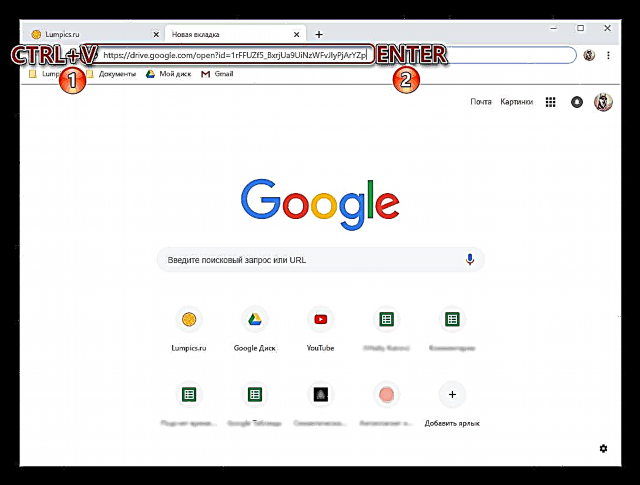


جیسا کہ آپ دیکھ سکتے ہیں ، کلاؤڈ اسٹوریج سے کمپیوٹر پر فائلیں ڈاؤن لوڈ کرنے میں کچھ بھی پیچیدہ نہیں ہے۔ واضح وجوہات کی بنا پر اپنے پروفائل تک رسائی حاصل کرتے وقت ، بہت سارے مواقع موجود ہوتے ہیں۔
ایپ
گوگل ڈرائیو پی سی ایپلی کیشن کے بطور بھی موجود ہے ، اور اس کی مدد سے آپ فائلیں بھی ڈاؤن لوڈ کرسکتے ہیں۔ سچ ہے ، آپ یہ صرف اپنے اپنے اعداد و شمار کے ساتھ کرسکتے ہیں جو پہلے کلاؤڈ پر ڈاؤن لوڈ کیا گیا تھا لیکن ابھی تک کمپیوٹر کے ساتھ ہم آہنگ نہیں ہوا ہے (مثال کے طور پر ، کیوں کہ ہم وقت سازی کی تقریب کسی بھی ڈائریکٹریوں یا اس کے مندرجات کے لئے اہل نہیں ہے)۔ اس طرح ، کلاؤڈ اسٹوریج کے مشمولات کو جزوی طور پر یا مکمل طور پر ہارڈ ڈرائیو پر کاپی کیا جاسکتا ہے۔
نوٹ: آپ کے کمپیوٹر پر آپ کی گوگل ڈرائیو کی ڈائرکٹری میں نظر آنے والی تمام فائلیں اور فولڈرز پہلے ہی ڈاؤن لوڈ ہوچکے ہیں ، یعنی وہ ایک ساتھ بادل اور جسمانی ڈرائیو پر محفوظ ہیں۔
- اگر یہ پہلے لانچ نہیں کی گئی ہو تو ، گوگل ڈرائیو لانچ کریں (کلائنٹ کی ایپلی کیشن کو بیک اپ اور گوگل سے Sync کہا جاتا ہے)۔ آپ اسے مینو میں ڈھونڈ سکتے ہیں شروع کریں.

سسٹم ٹرے میں موجود ایپلیکیشن آئیکون پر دائیں کلک کریں ، پھر اس کے مینو کو کھولنے کے لئے عمودی بیضوی شکل کی شکل میں بٹن پر۔ ظاہر ہونے والی فہرست میں ، منتخب کریں "ترتیبات". - سائیڈ مینو میں ، ٹیب پر جائیں گوگل ڈرائیو. یہاں ، اگر آپ آئٹم کو مارکر کے ساتھ نشان زد کرتے ہیں "صرف ان فولڈرز کو ہم آہنگ کریں"، آپ فولڈرز منتخب کرسکتے ہیں جن کے مندرجات کمپیوٹر پر ڈاؤن لوڈ ہوں گے۔

یہ متعلقہ چیک باکسز میں چیک باکسز ترتیب دے کر کیا جاتا ہے ، اور آخر میں دائیں طرف اشارہ کرتے ہوئے تیر پر کلک کرنے کی ضرورت ڈائریکٹری کو "کھولنا" ہے۔ بدقسمتی سے ، ڈاؤن لوڈ کرنے کے لئے مخصوص فائلوں کو منتخب کرنے کا کوئی امکان نہیں ہے only صرف پورے فولڈروں کو ان کے تمام مندرجات کے ساتھ ہم آہنگ کیا جاسکتا ہے۔ - ضروری ترتیبات بنانے کے بعد ، کلک کریں ٹھیک ہے درخواست ونڈو کو بند کرنے کے لئے.

جب مطابقت پذیری مکمل ہوجائے گی ، آپ کی نشاندہی کردہ ڈائریکٹریز آپ کے کمپیوٹر کے گوگل ڈرائیو فولڈر میں شامل کردی جائیں گی ، اور آپ ان سسٹم کو استعمال کرتے ہوئے ان فائلوں تک رسائی حاصل کرسکتے ہیں۔ "گائیڈ".



ہم نے جانچ کی ہے کہ فائلیں ، فولڈرز اور یہاں تک کہ پورے آرکائیو کو گوگل ڈرائیو سے کسی پی سی میں ڈیٹا کے ساتھ ڈاؤن لوڈ کرنا ہے۔ جیسا کہ آپ دیکھ سکتے ہیں ، یہ نہ صرف براؤزر میں ، بلکہ ملکیتی درخواست میں بھی کیا جاسکتا ہے۔ سچ ہے ، دوسری صورت میں ، آپ صرف اپنے ہی اکاؤنٹ کے ساتھ بات چیت کرسکتے ہیں۔
اسمارٹ فونز اور گولیاں
زیادہ تر گوگل ایپلی کیشنز اور خدمات کی طرح ، ڈرائیو اینڈروئیڈ اور آئی او ایس والے موبائل آلات پر استعمال کیلئے دستیاب ہے ، جہاں اسے ایک علیحدہ ایپلی کیشن کے طور پر پیش کیا گیا ہے۔ اس کی مدد سے ، آپ داخلی اسٹوریج پر اپنی اپنی فائلیں اور وہی استعمال کرسکتے ہیں جو دوسرے صارفین کے ذریعہ عوامی رسائی حاصل کر چکے ہیں۔ آئیے مزید تفصیل سے غور کریں کہ یہ کیسے ہوتا ہے۔
لوڈ ، اتارنا Android
اینڈرائیڈ کے ساتھ بہت سارے اسمارٹ فونز اور ٹیبلٹس پر ، ڈسک ایپلی کیشن پہلے ہی مہیا کی جاچکی ہے ، لیکن اگر ایسا نہیں ہے تو ، آپ اسے انسٹال کرنے کے لئے پلے مارکیٹ سے رابطہ کریں۔
گوگل پلے اسٹور سے گوگل ڈرائیو ڈاؤن لوڈ کریں
- اوپر دیئے گئے لنک کا استعمال کرتے ہوئے ، اپنے موبائل آلہ پر کلائنٹ کی ایپلی کیشن انسٹال کریں اور اسے لانچ کریں۔
- تین ویلکم اسکرینوں کے ذریعے سکرول کرکے موبائل کلاؤڈ اسٹوریج کی طاقت دریافت کریں۔ اگر ضروری ہو تو ، جس کا امکان نہیں ، اپنے Google اکاؤنٹ میں لاگ ان کریں ، جس کی فائلوں کو ڈرائیو سے ڈاؤن لوڈ کرنے کا ارادہ رکھتے ہیں۔

یہ بھی پڑھیں: اینڈروئیڈ پر گوگل ڈرائیو کو کیسے داخل کریں - اس فولڈر میں جائیں جہاں سے آپ داخلی اسٹوریج میں فائلیں اپ لوڈ کرنے کا ارادہ رکھتے ہیں۔ آئٹم کے نام کے دائیں طرف تین عمودی نقطوں پر کلک کریں اور منتخب کریں ڈاؤن لوڈ دستیاب اختیارات کے مینو میں۔

پی سی کے برعکس ، موبائل آلات پر آپ صرف انفرادی فائلوں کے ساتھ ہی تعامل کرسکتے ہیں ، پورا فولڈر ڈاؤن لوڈ نہیں کیا جاسکتا۔ لیکن اگر آپ کو متعدد عناصر کو ایک ساتھ ڈاؤن لوڈ کرنے کی ضرورت ہے تو ، اس پر اپنی انگلی تھام کر پہلے ایک کو منتخب کریں ، اور پھر اسکرین کو چھو کر باقی نشان زد کریں۔ اس معاملے میں ، پیراگراف ڈاؤن لوڈ نہ صرف عام مینو میں ، بلکہ نیچے دیئے جانے والے پینل پر بھی ہوگا۔
اگر ضرورت ہو تو ، درخواستوں کو فوٹو ، ملٹی میڈیا اور فائلوں تک رسائی کی اجازت دیں۔ ڈاؤن لوڈ خودبخود شروع ہوجائے گا ، جو مرکزی ونڈو کے نچلے حصے میں اسی نوشتہ کے ذریعہ سگنل ہوجائے گا - آپ پردے میں موجود نوٹیفکیشن سے ڈاؤن لوڈ کی تکمیل کے بارے میں معلومات حاصل کرسکتے ہیں۔ فائل خود فولڈر میں ہوگی "ڈاؤن لوڈ"، جس تک کسی بھی فائل مینیجر کے ذریعے رسائی حاصل کی جاسکتی ہے۔



اختیاری: اگر آپ چاہیں تو ، آپ کلاؤڈ سے فائلیں آف لائن دستیاب کرواسکتے ہیں - اس معاملے میں ، ان کو اب بھی ڈرائیو پر اسٹور کیا جائے گا ، لیکن آپ انہیں انٹرنیٹ کنکشن کے بغیر بھی کھول سکتے ہیں۔ یہ اسی مینو میں کیا جاتا ہے جس کے ذریعے ڈاؤن لوڈ کیا جاتا ہے۔ صرف فائل یا فائلوں کو منتخب کریں ، اور پھر آئٹم کو چیک کریں آف لائن رسائی.

- اس طرح ، آپ اپنی ذاتی ڈرائیو سے اور صرف ملکیتی درخواست کے ذریعہ انفرادی فائلیں ڈاؤن لوڈ کرسکتے ہیں۔ کسی اور کے اسٹوریج سے فائل یا فولڈر میں لنک ڈاؤن لوڈ کرنے کا طریقہ پر غور کریں ، لیکن آگے تلاش کرتے ہوئے ، ہم نوٹ کرتے ہیں کہ اس معاملے میں یہ اب بھی آسان ہے۔
- موجودہ لنک کی پیروی کریں یا خود اسے کاپی کریں اور اپنے موبائل براؤزر کے ایڈریس بار میں پیسٹ کریں ، پھر کلک کریں "داخل کریں" ورچوئل کی بورڈ پر
- آپ فوری طور پر فائل ڈاؤن لوڈ کرسکتے ہیں ، جس کے لئے اسی سے متعلق بٹن مہیا کیا گیا ہے۔ اگر آپ کو "غلطی۔ پیش نظارہ کے لئے فائل لوڈ کرنے میں ناکام" کا پیغام نظر آتا ہے ، جیسے ہماری مثال کے طور پر ، اس پر توجہ نہ دیں - اس کی بڑی وجہ یا غیر تعاون یافتہ شکل ہے۔
- بٹن دبانے کے بعد ڈاؤن لوڈ ایک ونڈو ظاہر ہوتا ہے جو آپ کو اس طریقہ کار کو انجام دینے کے لئے کسی درخواست کو منتخب کرنے کے لئے کہتا ہے۔ اس صورت میں ، آپ کو اس برائوزر کے نام پر ٹیپ کرنے کی ضرورت ہے جو آپ فی الحال استعمال کررہے ہیں۔ اگر تصدیق کی ضرورت ہو تو ، کلک کریں ہاں سوال کے ساتھ ونڈو میں.
- اس کے فورا بعد ہی ، فائل ڈاؤن لوڈ شروع ہوجائے گی ، جس کی پیشرفت آپ نوٹیفکیشن پینل میں دیکھ سکتے ہیں۔
- طریقہ کار کے اختتام پر ، جیسے کسی ذاتی گوگل ڈرائیو کی صورت میں ، فائل کو فولڈر میں رکھا جائے گا "ڈاؤن لوڈ"، جس میں جانے کے ل you آپ کوئی بھی آسان فائل مینیجر استعمال کرسکتے ہیں۔


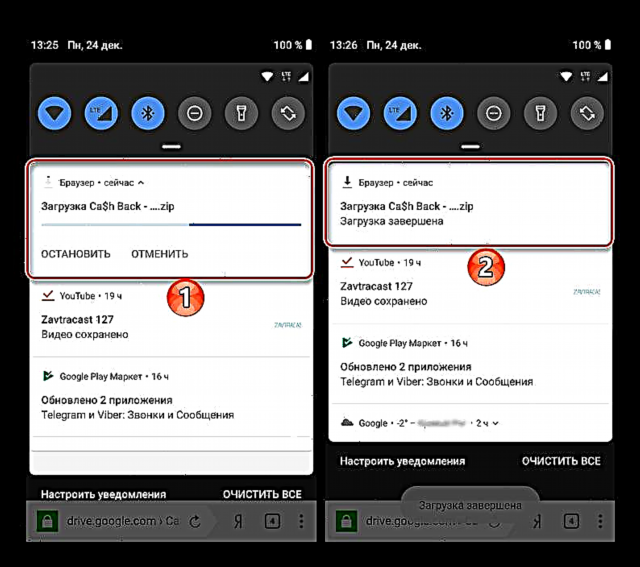

IOS
آئی فون کی یادداشت پر کلاؤڈ اسٹوریج سے فائلوں کی کاپی کرنا ، اور خاص طور پر ، iOS ایپلی کیشنز کے سینڈ باکس فولڈروں میں ، ایپل ایپ اسٹور سے انسٹالیشن کے لئے دستیاب آفیشل گوگل ڈرائیو کلائنٹ کا استعمال کرتے ہوئے کیا جاتا ہے۔
ایپل ایپ اسٹور سے آئی او ایس کے لئے گوگل ڈرائیو ڈاؤن لوڈ کریں
- مذکورہ بالا لنک پر کلک کرکے گوگل ڈرائیو انسٹال کریں ، اور پھر ایپلی کیشن کو کھولیں۔
- ٹچ بٹن لاگ ان موکل کی پہلی اسکرین پر اور اپنے Google اکاؤنٹ کی معلومات کا استعمال کرتے ہوئے خدمت میں لاگ ان کریں۔ اگر آپ کو داخلے کے ساتھ کوئی پریشانی ہو تو ، مندرجہ ذیل لنک پر دستیاب مواد کی سفارشات کا استعمال کریں۔
مزید پڑھیں: آئی فون کے ساتھ گوگل ڈرائیو میں لاگ ان
- ڈرائیو پر ڈائریکٹری کھولیں ، اس کے مندرجات کو iOS آلہ کی میموری پر ڈاؤن لوڈ کرنا ضروری ہے۔ ہر فائل کے نام کے قریب تین پوائنٹس کی ایک شبیہہ موجود ہوتی ہے ، جس پر آپ کو ممکنہ اعمال کے مینو کو کال کرنے کے لئے ٹیپ کرنے کی ضرورت ہوتی ہے۔
- اختیارات کی فہرست کو اوپر کریں ، آئٹم تلاش کریں کے ساتھ کھولو اور اسے چھوئے۔ اگلا ، موبائل آلے کے اسٹوریج میں برآمد کی تیاری مکمل ہونے تک انتظار کریں (طریقہ کار کی مدت ڈاؤن لوڈ کی قسم اور اس کے حجم پر منحصر ہے)۔ نتیجے کے طور پر ، درخواست کے انتخاب کا علاقہ ذیل میں ظاہر ہوگا ، جس فولڈر میں فائل رکھی جائے گی۔
- مزید اقدامات متغیر ہیں:
- مذکورہ فہرست میں ، اس ٹول کے آئیکن پر ٹیپ کریں جس کے لئے ڈاؤن لوڈ کی فائل کا ارادہ ہے۔ اس سے منتخب کردہ ایپلیکیشن کو لانچ کرنے اور گوگل ڈرائیو سے آپ (جو پہلے ہی) ڈاؤن لوڈ کر چکے ہیں اس کی دریافت ہوگی۔
- منتخب کریں فائلوں میں محفوظ کریں اور پھر ایپلی کیشن فولڈر کی وضاحت کریں جو لانچ ہونے والے ٹول کی اسکرین پر موجود "کلاؤڈ" سے ڈاؤن لوڈ کردہ ڈیٹا کے ساتھ کام کرسکیں فائلیں ایپل کی طرف سے ، جو iOS آلہ کی میموری کے مشمولات کو منظم کرنے کے لئے ڈیزائن کیا گیا ہے۔ آپریشن مکمل کرنے کے لئے ، کلک کریں شامل کریں.
- گوگل ڈرائیو پر ڈائریکٹری میں جانے کے بعد ، فائل کو منتخب کرنے کے لئے نام پر طویل دبائیں۔ پھر ، مختصر ٹیپوں میں ، فولڈر کے دوسرے مواد کو چیک کریں جس کو آپ انٹرنیٹ کنیکشن کی عدم موجودگی میں ایپل ڈیوائس سے رسائی کے ل for بچانا چاہتے ہیں۔ ایک بار جب آپ اپنا انتخاب مکمل کرلیں ، تو دائیں طرف اسکرین کے اوپری حصے میں موجود تین نقطوں پر کلک کریں۔
- مینو کے نچلے حصے میں نظر آنے والی اشیاء میں سے ، منتخب کریں آف لائن رسائی کو فعال کریں. کچھ وقت کے بعد ، فائل فائل کے ناموں کے تحت نشانات نمودار ہوں گے ، جو کسی بھی وقت آلہ سے ان کی دستیابی کا اشارہ دیتے ہیں۔

اس کے علاوہ مذکورہ بالا اقدامات انجام دینے کے علاوہ ، جو کلاؤڈ اسٹوریج سے کسی خاص ایپلی کیشن میں ڈیٹا ڈاؤن لوڈ کرنے کا باعث بنتے ہیں ، آپ اپنے iOS آلہ کی میموری میں فائلوں کو محفوظ کرنے کے لئے فنکشن کا استعمال کرسکتے ہیں۔ آف لائن رسائی. یہ خاص طور پر آسان ہے اگر آلہ میں بہت ساری فائلیں کاپی کی گئیں ، کیوں کہ iOS کے لئے گوگل ڈرائیو ایپ میں بیچ اپ لوڈ فنکشن فراہم نہیں کیا گیا ہے۔
اگر ضرورت ہو تو ، فائل کو "اپنی ہی" گوگل ڈرائیو سے نہیں ڈاؤن لوڈ کریں ، بلکہ صارفین کو اسٹوریج کے مندرجات پر اشتراک کرنے کے لئے سروس کے ذریعہ فراہم کردہ لنک کے توسط سے ، iOS میں آپ کو تیسری پارٹی کی ایپلی کیشن کا سہارا لینا پڑے گا۔ اکثر ، فائل مینیجرز میں سے ایک استعمال ہوتا ہے ، جو نیٹ ورک سے ڈیٹا ڈاؤن لوڈ کرنے کے فنکشن سے مزین ہوتا ہے۔ ہماری مثال میں ، یہ ایپل آلات کے لئے مشہور ایکسپلورر ہے۔ دستاویزات.
ایپل ایپ اسٹور سے دستاویزات کو ریڈڈل سے ڈاؤن لوڈ کریں
ذیل میں بیان کردہ اقدامات صرف انفرادی فائلوں کے لنکس پر لاگو ہیں (کسی iOS آلہ پر فولڈر ڈاؤن لوڈ کرنے کا کوئی طریقہ نہیں ہے)! آپ کو ڈاؤن لوڈ کی شکل پر بھی غور کرنے کی ضرورت ہے - کچھ قسم کے اعداد و شمار کے لئے طریقہ کار لاگو نہیں ہے!
- گوگل ڈرائیو سے فائل کا لنک ان ذرائع سے کاپی کریں جس کے ذریعہ آپ نے اسے وصول کیا ہے (ای میل ، میسینجر ، براؤزر وغیرہ)۔ ایسا کرنے کے لئے ، ایکشن مینو کو کھولنے کے لئے پتے پر طویل دبائیں اور منتخب کریں لنک کاپی کریں.
- دستاویزات لانچ کریں اور بلٹ میں جائیں ایکسپلورر ویب براؤزر کو چھونے والا آئکن کمپاس درخواست کی مرکزی اسکرین کے نیچے دائیں کونے میں۔
- میدان میں دیر تک دبائیں "پتہ پر جائیں" کال بٹن چسپاں کریںاسے تھپتھپائیں اور پھر دبائیں "جاؤ" ورچوئل کی بورڈ پر
- بٹن پر ٹیپ کریں ڈاؤن لوڈ ویب پیج کے اوپری حصے پر جو کھلتا ہے۔ اگر فائل کی ایک بڑی مقدار والی خصوصیت ہے ، تو ہم ایک نوٹیفکیشن والے صفحے پر جائیں گے کہ وائرس کی جانچ پڑتال ممکن نہیں ہے۔ یہاں کلک کریں "بہرحال ڈاؤن لوڈ کریں". اگلی اسکرین پر فائل کو محفوظ کریں اگر ضروری ہو تو ، فائل کا نام تبدیل کریں اور منزل کا راستہ منتخب کریں۔ اگلا نل ہو گیا.
- ڈاؤن لوڈ کے مکمل ہونے کا انتظار کرنا باقی ہے - آپ آئیکن ٹیپ کرکے اس عمل کو دیکھ سکتے ہیں "ڈاؤن لوڈ" اسکرین کے نچلے حصے میں۔ نتیجے میں فائل مندرجہ بالا مرحلے میں بتائی گئی ڈائریکٹری میں پائی جاتی ہے ، جسے سیکشن میں جاکر ڈھونڈ سکتا ہے "دستاویزات" فائل مینیجر
جیسا کہ آپ دیکھ سکتے ہیں ، کمپیوٹر پر اس مسئلے کے حل کے مقابلے میں گوگل ڈرائیو کے مندرجات کو موبائل آلات پر ڈاؤن لوڈ کرنے کی صلاحیت کچھ حد تک محدود ہے (خاص طور پر آئی او ایس کے معاملے میں)۔ ایک ہی وقت میں ، عام طور پر آسان چالوں میں مہارت حاصل کرنے کے بعد ، کلاؤڈ اسٹوریج سے تقریبا کسی بھی فائل کو اسمارٹ فون یا ٹیبلٹ کی یاد میں محفوظ کرنا ممکن ہے۔
نتیجہ اخذ کرنا
اب آپ بخوبی جانتے ہو کہ گوگل ڈرائیو سے انفرادی فائلوں اور یہاں تک کہ پورے فولڈرز اور آرکائیوز کو کس طرح ڈاؤن لوڈ کیا جائے۔یہ بالکل کسی بھی ڈیوائس پر کیا جاسکتا ہے ، خواہ وہ کمپیوٹر ، لیپ ٹاپ ، اسمارٹ فون یا ٹیبلٹ ہو ، اور صرف ضروری شرط انٹرنیٹ تک رسائی ہے اور براہ راست کلاؤڈ اسٹوریج سائٹ یا ملکیتی درخواست تک رسائی ہے ، حالانکہ آئی او ایس کے معاملے میں ، تھرڈ پارٹی ٹولز کی ضرورت ہوسکتی ہے۔ ہم امید کرتے ہیں کہ یہ مواد آپ کے لئے کارآمد تھا۔
























